# Callback API во ВКонтакте
Настраивается для получения Соцпостером информации о вышедших постах для кросспостинга или функции «Пауза после рекламы».
Содержание
# Как настроить
- Если добавляете задание на кросспостинг для страницы впервые, то Соцпостер предложит настроить этот раздел.
- Если хотите перепроверить настройки кросспостинга, то это можно сделать найдя задачу в списке и нажав на кнопку «API».
# Автоматическая настройка
Перейдите в настройки группы ВКонтакте «Работа с API» → вкладка «Ключи доступа». Для ключа необходимы права «Разрешить приложению доступ к управлению сообществом».
Укажите полученный ключ в настройках Соцпостера. После этого сервис сам настроит сервер.
# Ручная настройка
Если находитесь в режиме автоматической настройки, но хотите переключиться на ручную, то в нижнем правом углу есть переключатель.
Соцпостер выведет пошаговую инструкцию со значениями, которые надо ввести во ВКонтакте.
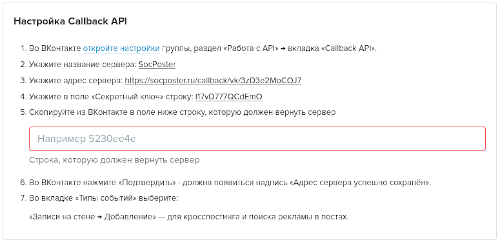
Ниже проиллюстрируем куда их вводить.
# 1. Настройки
Во ВКонтакте откройте настройки группы, раздел «Работа с API» → вкладка «Callback API».
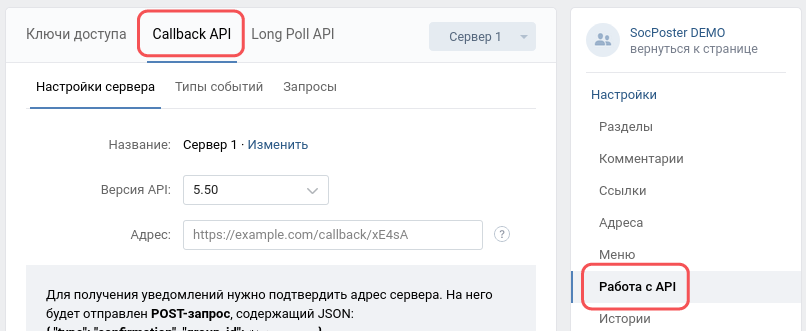
# 2. Название
Если у вас еще нет настроенных серверов с подтвержденным адресом, то укажите название сервера: SocPoster
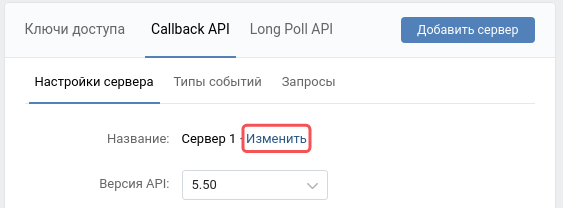
Внимание
Если уже настроен сервер для другой программы, то создайте новый сервер. Для этого найдите вверху переключатель серверов и жмите на «Добавить сервер».
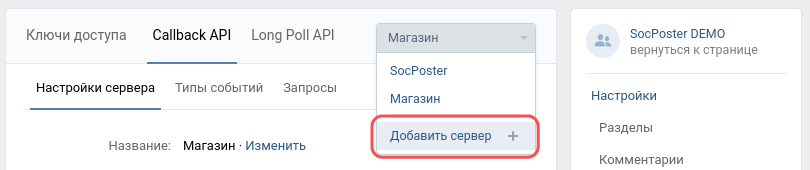
# 3. Укажите адрес
- В инструкции нажмите на ссылку вида https://socposter.ru/callback/vk/vfBLzrDeMo — она скопируется в буфер обмена.
- Вставьте ссылку во ВКонтакте в поле «Адрес».
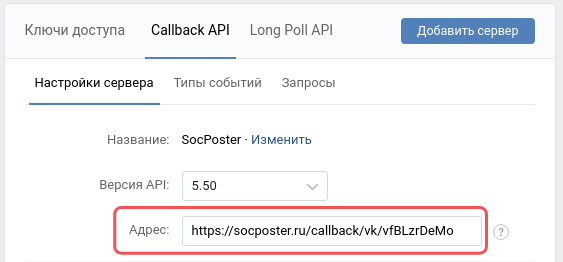
# 4. Секретный ключ
Укажите в поле «Секретный ключ» строку
- В инструкции в четвертом пункте нажмите на строку вида ZTyV3DeMo — она скопируется в буфер обмена.
- Вставьте значение во ВКонтакте в поле «Секретный ключ».
- Нажмите «Сохранить».
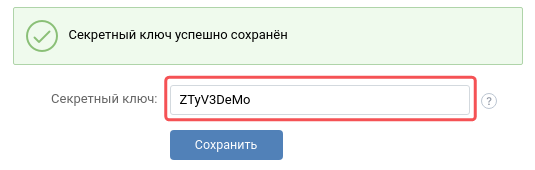
# 5. Строка для сервера
В пятое поле настроек Соцпостера из ВКонтакте скопируйте специальную строку.
- Во ВКонтакте находим текст «Строка, которую должен вернуть сервер» и копируем значение вида 4ca776fa.
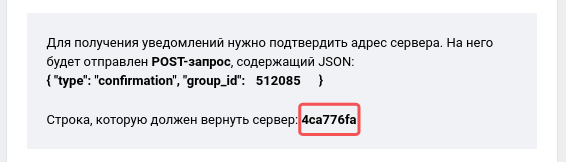
- Вставляем в поле Соцпостера

# 6. Подтверждение
Во ВКонтакте нажмите «Подтвердить» — должна появиться надпись «Адрес сервера успешно сохранён».
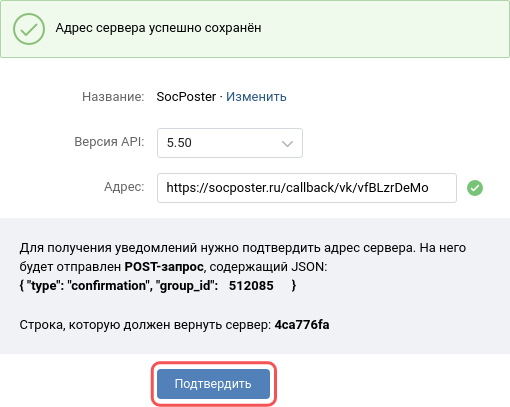
# 7. Типы событий
Во ВКонтакте перейдите во вкладку «Типы событий»
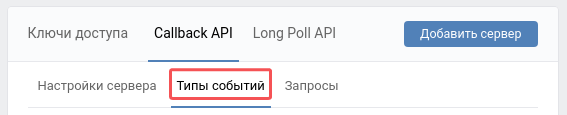
Активируйте «Записи на стене → Добавление»
# Диагностика проблем
Если есть проблемы с работой кросспостинга или функции «Пауза после рекламы», то проверьте, правильно ли настроили Callback API:
Во ВКонтакте откройте настройки группы.
Перейдите в раздел «Работа с API» → «Callback API». Если серверов несколько — выберите в списке «SocPoster».

Проверьте, чтобы возле адреса сервера была зеленая галочка.
Перейдите во вкладку «Запросы». Если после публикации постов в списке нет запросов «wall_post_new» значит настройки нужно пошагово проверить согласно инструкции выше. Обычно это связано с пропуском настройки пункта «Типы событий».
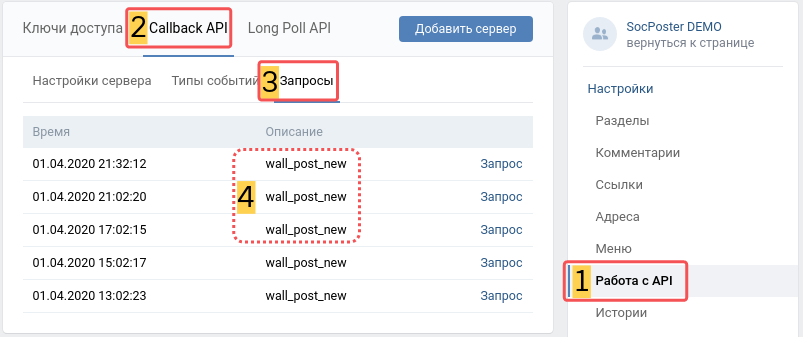
Во вкладке «Запросы» в случае неудачных запросов можно их вывести нажав на «Неудавшиеся» — если такие запросы есть, то пришлите пример в поддержку.
Обратите внимание, что для каждой страницы настройки callback API свои — не перепутайте, настраивая несколько страниц.
